Como visualizar os detalhes de um agendamento no Calendário Fourpet?
Neste artigo vamos te apresentar todos os campos e funcionalidades disponíveis nos detalhes de um agendamento no Calendário Fourpet. Confira:
Para acessar seu Calendário Fourpet, selecione, no menu, a opção “Agenda” > “Meu Calendário”.
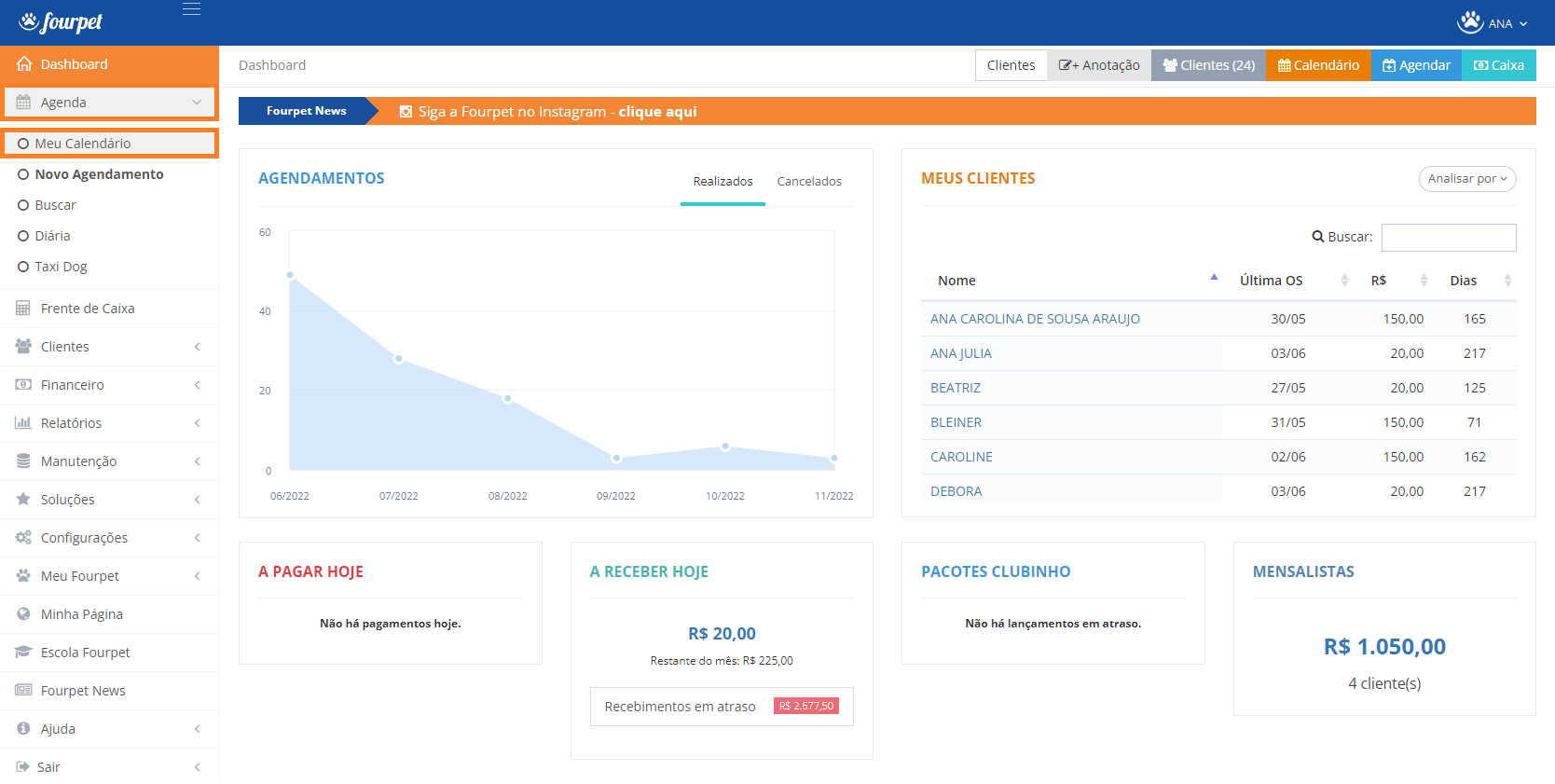
Ao clicar nessa opção, seu Calendário será aberto.
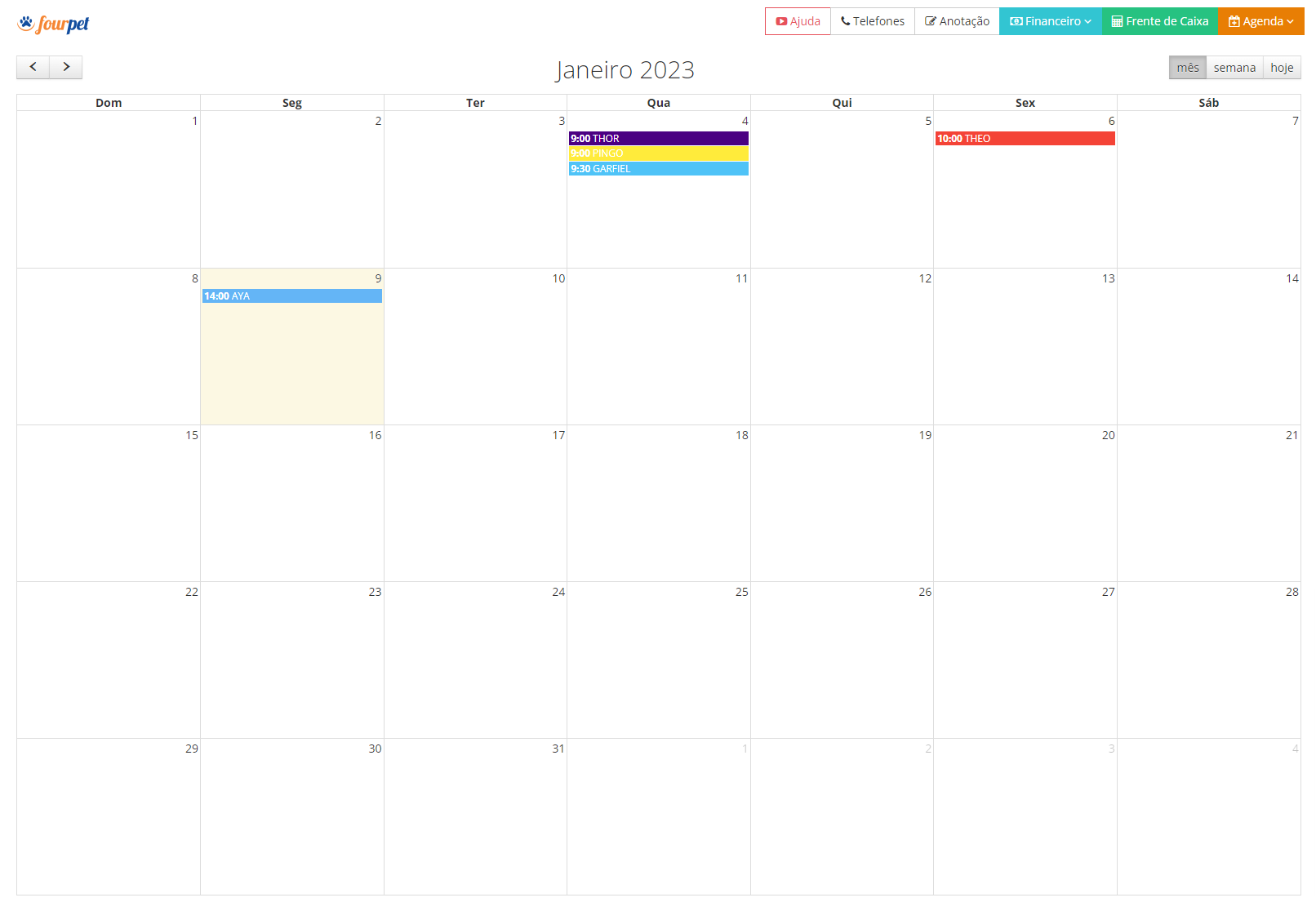
Selecione um agendamento para visualizar seus detalhes.
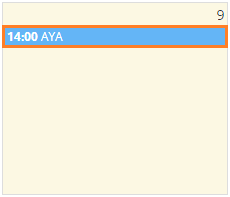
Ao clicar no agendamento, a seguinte tela será exibida:
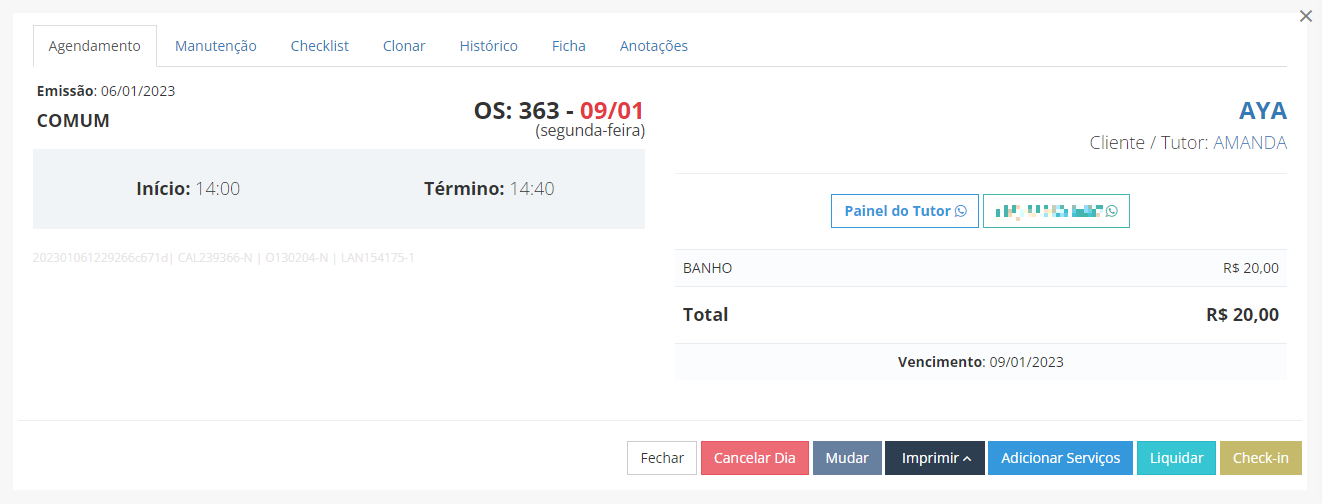
Aba “Agendamento”
Na aba “Agendamento”, você poderá consultar as seguintes informações:
1. Data de emissão do agendamento.

2. Tipo de agendamento.

3. Número da Ordem de Serviço e data do agendamento.
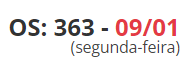
4. Horário de início e término do agendamento.

5. Nome do animal e do tutor.
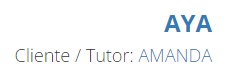
DICA: Clicando no nome do animal ou no nome do tutor, você poderá acessar suas fichas cadastrais.
6. Painel do Tutor: Clicando neste botão você poderá enviar uma mensagem via WhatsApp para que seu cliente acompanhe o atendimento através do painel do tutor.
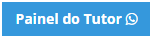
7. WhatsApp: Clicando nesse botão você poderá enviar uma mensagem via WhatsApp para seu cliente.
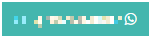
8. Descrição dos serviços que serão realizados no agendamento.

9. Valor total dos serviços que serão realizados no agendamento.

10. Data de vencimento do lançamento.

DICA: Caso o lançamento já tenha sido pago, a informação será exibida abaixo da data de vencimento.
11. Fechar: Clicando neste botão, você poderá fechar a tela de exibição do detalhes do agendamento.

12. Cancelar Dia: Clicando neste botão você poderá cancelar o agendamento.
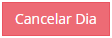
DICA: Caso a data do atendimento já tenha passado, o status do agendamento será alterado, mas a informação ainda será exibida no calendário.
ATENÇÃO: Nos agendamentos mensalistas ou pacotes clubinho, apenas o agendamento que está sendo visualizado será cancelado. Os outros agendamentos do pacote continuarão ativos.
13. Mudar: Clicando neste botão, você poderá alterar a data e/ou o horário do agendamento.

DICA: Clique aqui para aprender a alterar a data e/ou o horário de um agendamento.
14. Imprimir: Clicando neste botão, você poderá imprimir a ordem de serviço do agendamento.
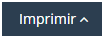
15. Adicionar Serviços: Clicando neste botão, você poderá adicionar novos serviços ao agendamento.
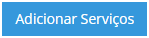
DICA: Clique aqui para aprender a adicionar serviços a um agendamento.
16. Liquidar: Clicando neste botão, você poderá liquidar o lançamento financeiro.

17. Check-in e Check-out: Clicando no botão “Check-in”, você poderá atestar o horário de chegada do animal.

Depois de realizar o Check-In, o botão acima será substituído pelo botão “Check-Out” e você poderá atestar o horário de saída do animal.

DICA: Clique aqui para aprender a registrar o check-in e o check-out de um animal.
Aba “Manutenção”
Ao clicar na aba “Manutenção”, a seguinte tela será exibida:
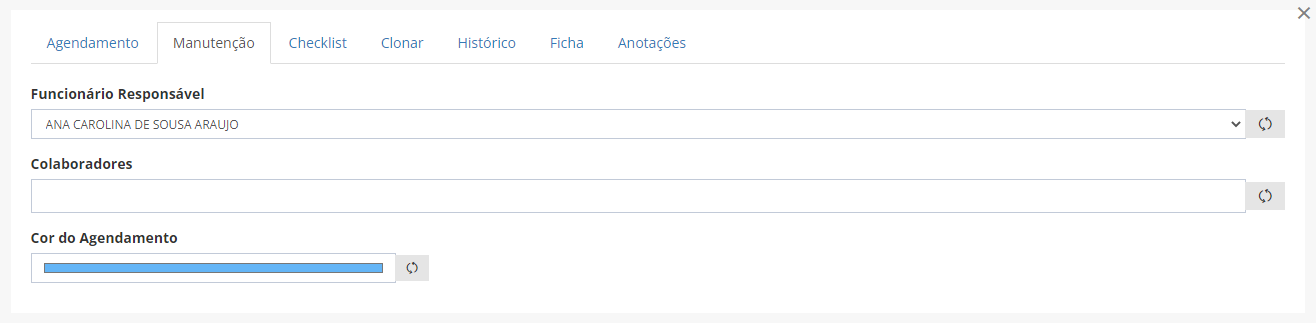
1. Funcionário Responsável: Clicando neste campo você poderá alterar o funcionário responsável pelo atendimento.

2. Colaboradores: Clicando neste campo você poderá adicionar ou alterar os funcionários que irão auxiliar o funcionário responsável.

3. Cor do Agendamento: Clicando neste campo você poderá alterar a cor com que o agendamento será exibido no calendário.

Aba “Checklist”
Ao clicar nesta aba, o checklist do agendamento será aberto e você poderá preenchê-lo e imprimi-lo.
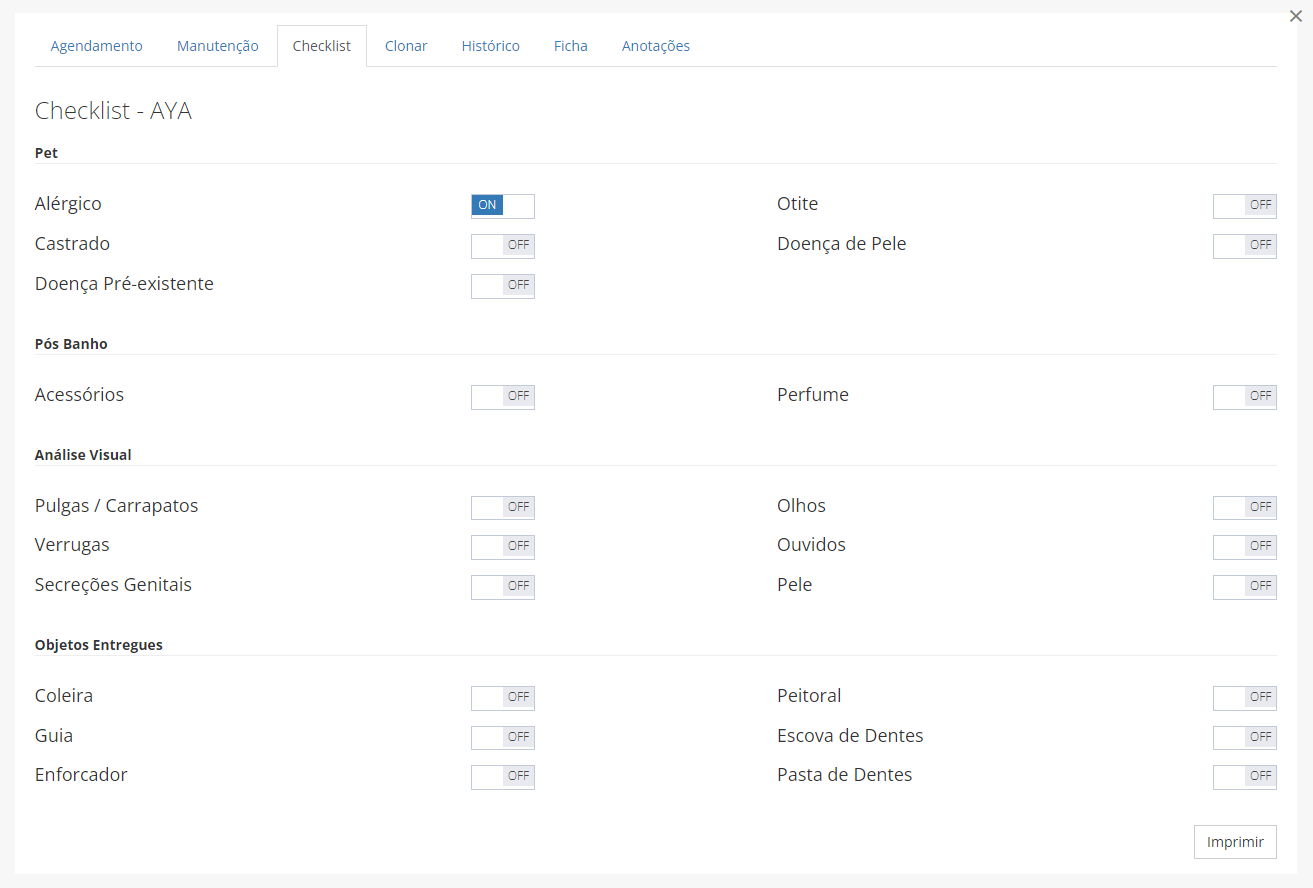
Aba “Clonar”
Clicando nesta aba, você poderá clonar um agendamento que já tenha ocorrido.
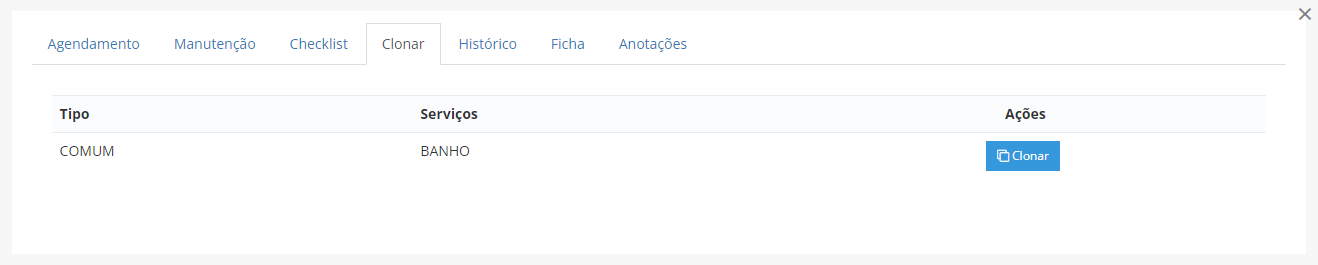
ATENÇÃO: Só é possível clonar agendamentos do tipo “Comum”.
DICA: Clique aqui para aprender a clonar um agendamento.
Aba “Histórico”
Clicando nesta aba, você poderá visualizar o histórico de agendamentos e de cobranças do cliente.
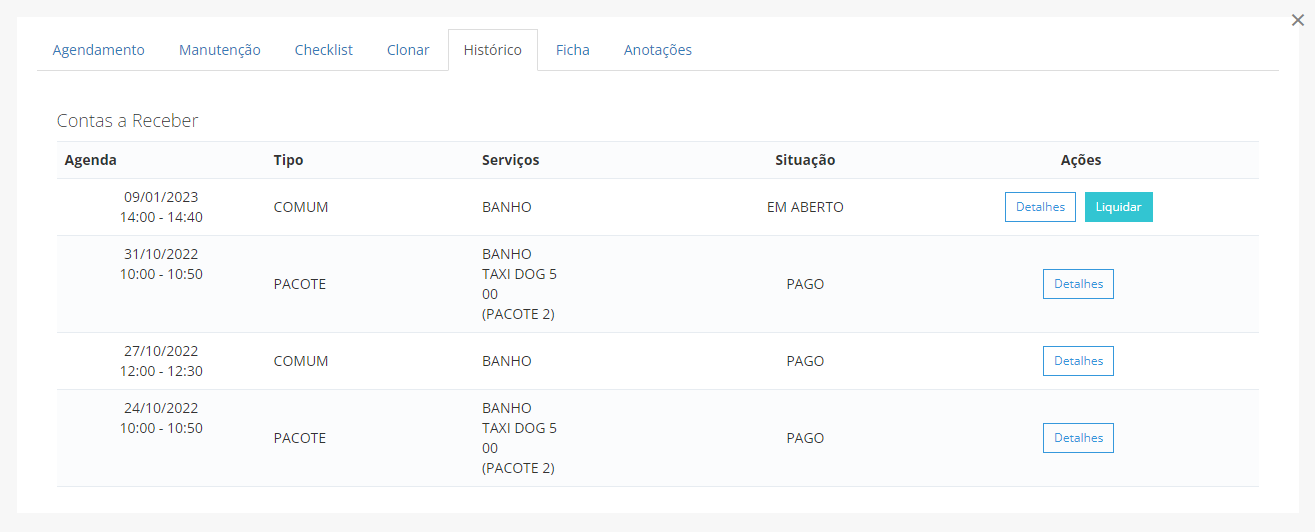
1. Detalhes: Clicando neste botão, você poderá consultar mais detalhes sobre a cobrança;

2. Liquidar: Clicando neste botão, você poderá liquidar o lançamento financeiro.

Aba “Ficha”
Na aba “Ficha”, você poderá consultar e alterar algumas informações básicas da ficha cadastral do animal.
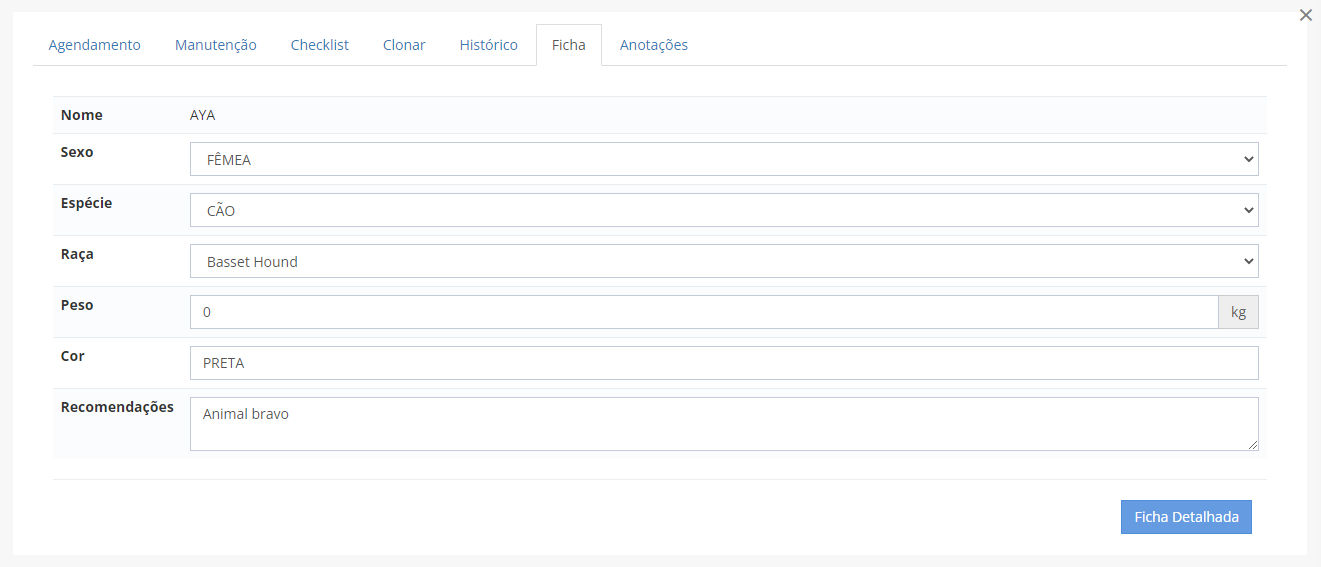
Aba “Anotações”
Utilize esta aba para visualizar as anotações feitas no momento do agendamento e para inserir novas anotações, se necessário.

ATENÇÃO: Para agendamentos de Pacotes Clubinho ou mensalistas haverá uma aba adicional com as informações de cada agendamento do pacote.